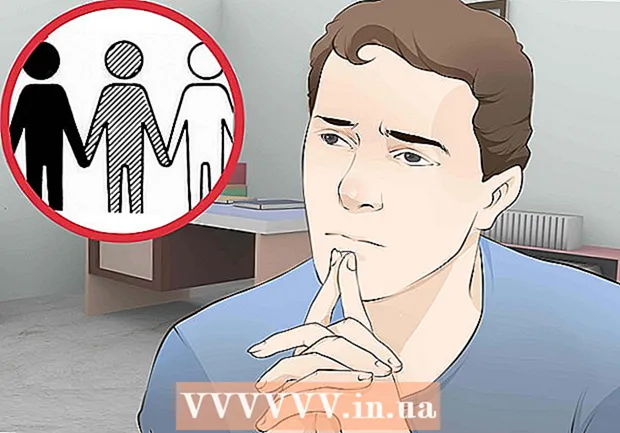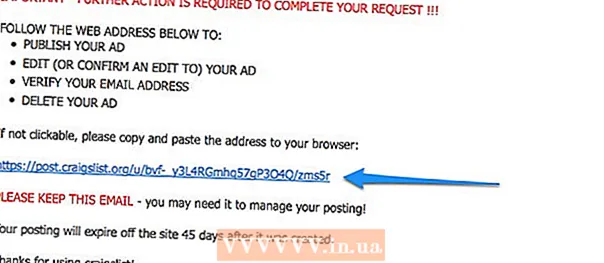Автор:
Eric Farmer
Дата Створення:
3 Березень 2021
Дата Оновлення:
14 Травень 2024

Зміст
- кроки
- Частина 1 з 6: Як підготувати зображення
- Частина 2 з 6: Як додати тіні
- Частина 3 з 6: Як зробити зображення чорно-білим
- Частина 4 з 6: Як додати контури
- Частина 5 з 6: Як додати деталі
- Частина 6 з 6: Як додати паперову текстуру
З даної статті ви дізнаєтеся, як перетворити кольорове зображення в ескіз за допомогою програми Adobe Photoshop.
кроки
Частина 1 з 6: Як підготувати зображення
 1 Відкрийте зображення в Photoshop. Двічі клацніть по синій іконці з буквами "Ps", Потім виберіть файл в рядку меню у верхній частині екрану, натисніть Відкрити ... і виберіть зображення.
1 Відкрийте зображення в Photoshop. Двічі клацніть по синій іконці з буквами "Ps", Потім виберіть файл в рядку меню у верхній частині екрану, натисніть Відкрити ... і виберіть зображення. - Для оптимального результату краще вибирати контрастні зображення.
 2 натисніть шари в рядку меню.
2 натисніть шари в рядку меню. 3 натисніть Створити дублікат шару ... в випадаючому меню, потім натисніть OK.
3 натисніть Створити дублікат шару ... в випадаючому меню, потім натисніть OK.
Частина 2 з 6: Як додати тіні
 1 Оберіть фон копія у вікні Шари в правій частині екрана.
1 Оберіть фон копія у вікні Шари в правій частині екрана. 2 натисніть зображення в рядку меню.
2 натисніть зображення в рядку меню. 3 Оберіть корекція в випадаючому меню.
3 Оберіть корекція в випадаючому меню. 4 Оберіть інверсія в випадаючому меню.
4 Оберіть інверсія в випадаючому меню. 5 натисніть Фільтр в рядку меню.
5 натисніть Фільтр в рядку меню. 6 Оберіть Перетворити для смарт-фільтрів в випадаючому меню, потім натисніть OK.
6 Оберіть Перетворити для смарт-фільтрів в випадаючому меню, потім натисніть OK. 7 натисніть Фільтр в рядку меню.
7 натисніть Фільтр в рядку меню. 8 Оберіть Розумієте в випадаючому меню.
8 Оберіть Розумієте в випадаючому меню. 9 Оберіть Розмиття по гаусу… в випадаючому меню.
9 Оберіть Розмиття по гаусу… в випадаючому меню. 10 Введіть значення 30 у полі "Радіус:"І натисніть OK.
10 Введіть значення 30 у полі "Радіус:"І натисніть OK. 11 Натисніть "Звичайні" в меню вибору режимів накладення вікна Шари.
11 Натисніть "Звичайні" в меню вибору режимів накладення вікна Шари. 12 Оберіть Освітлення основи.
12 Оберіть Освітлення основи.
Частина 3 з 6: Як зробити зображення чорно-білим
 1 Натисніть іконку «Створити новий шар, що коректує або шар-заливку». Полузаполненний коло знаходиться в нижній частині вкладки шари.
1 Натисніть іконку «Створити новий шар, що коректує або шар-заливку». Полузаполненний коло знаходиться в нижній частині вкладки шари.  2 Оберіть Чорно-біле ....
2 Оберіть Чорно-біле .... 3 Натисніть ⏩ в правому верхньому куті діалогового вікна, щоб закрити вікно.
3 Натисніть ⏩ в правому верхньому куті діалогового вікна, щоб закрити вікно. 4 натисніть виділення в рядку меню, потім виберіть всі.
4 натисніть виділення в рядку меню, потім виберіть всі. 5 натисніть редагування в рядку меню, потім виберіть Злита копія.
5 натисніть редагування в рядку меню, потім виберіть Злита копія. 6 натисніть редагування в рядку меню, потім виберіть вставити.
6 натисніть редагування в рядку меню, потім виберіть вставити.
Частина 4 з 6: Як додати контури
 1 натисніть Фільтр в рядку меню, потім виберіть Галерея фільтрів ....
1 натисніть Фільтр в рядку меню, потім виберіть Галерея фільтрів .... 2 Виберіть папку «Стилізація».
2 Виберіть папку «Стилізація». 3 Оберіть світіння країв.
3 Оберіть світіння країв. 4 Перемістіть повзунок «Ширина країв» у крайнє ліве положення. Він знаходиться в правій частині вікна.
4 Перемістіть повзунок «Ширина країв» у крайнє ліве положення. Він знаходиться в правій частині вікна.  5 Розмістіть повзунок «Яскравість країв» по центру.
5 Розмістіть повзунок «Яскравість країв» по центру. 6 Перемістіть повзунок «Пом'якшення» до кінця вправо.
6 Перемістіть повзунок «Пом'якшення» до кінця вправо. 7 натисніть OK.
7 натисніть OK. 8 натисніть зображення в рядку меню.
8 натисніть зображення в рядку меню. 9 Оберіть корекція в випадаючому меню.
9 Оберіть корекція в випадаючому меню. 10 Оберіть інверсія в випадаючому меню.
10 Оберіть інверсія в випадаючому меню. 11 Натисніть «Звичайні» в меню вибору режимів накладення вікна Шари.
11 Натисніть «Звичайні» в меню вибору режимів накладення вікна Шари. 12 Оберіть множення.
12 Оберіть множення. 13 Виберіть поле «Непрозорість:»В правому верхньому кутку вікна Шари.
13 Виберіть поле «Непрозорість:»В правому верхньому кутку вікна Шари. 14 Встановіть значення непрозорості 60%.
14 Встановіть значення непрозорості 60%.
Частина 5 з 6: Як додати деталі
 1 натисніть виділення в рядку меню, потім виберіть всі.
1 натисніть виділення в рядку меню, потім виберіть всі. 2 натисніть редагування в рядку меню, потім виберіть Злита копія.
2 натисніть редагування в рядку меню, потім виберіть Злита копія. 3 натисніть редагування в рядку меню, потім виберіть вставити.
3 натисніть редагування в рядку меню, потім виберіть вставити. 4 натисніть Фільтр в рядку меню, потім виберіть Галерея фільтрів ....
4 натисніть Фільтр в рядку меню, потім виберіть Галерея фільтрів ....- Чи не вибирайте пункт «Галерея фільтрів» у верхній частині меню, що випадає «Фільтр», Інакше буде застосований останній використаний фільтр з Галереї фільтрів.
 5 Виберіть папку «Штрихи».
5 Виберіть папку «Штрихи». 6 Оберіть Суми-е.
6 Оберіть Суми-е. 7 Змініть параметри штриха. Встановіть «Ширину штриха» на 3, «Натиск» на 2 і «Контрастність» на 2.
7 Змініть параметри штриха. Встановіть «Ширину штриха» на 3, «Натиск» на 2 і «Контрастність» на 2.  8 натисніть OK.
8 натисніть OK. 9 Натисніть «Звичайні» в меню вибору режимів накладення вікна Шари.
9 Натисніть «Звичайні» в меню вибору режимів накладення вікна Шари. 10 Оберіть множення.
10 Оберіть множення. 11 Виберіть поле «Непрозорість:»В правому верхньому кутку вікна Шари.
11 Виберіть поле «Непрозорість:»В правому верхньому кутку вікна Шари. 12 Встановіть значення непрозорості 50%.
12 Встановіть значення непрозорості 50%.
Частина 6 з 6: Як додати паперову текстуру
 1 натисніть шари в рядку меню.
1 натисніть шари в рядку меню. 2 Оберіть Новий… в випадаючому меню, потім виберіть Шар ....
2 Оберіть Новий… в випадаючому меню, потім виберіть Шар .... 3 Натисніть на меню, що випадає «Режим:»І виберіть Множення.
3 Натисніть на меню, що випадає «Режим:»І виберіть Множення. 4 натисніть OK.
4 натисніть OK. 5 Натисніть клавіші Ctrl+← Backspace (ПК) або ⌘+Delete (Mac). Буде виконана заливка шару білим фоновим кольором.
5 Натисніть клавіші Ctrl+← Backspace (ПК) або ⌘+Delete (Mac). Буде виконана заливка шару білим фоновим кольором.  6 натисніть Фільтр в рядку меню, потім виберіть Галерея фільтрів ....
6 натисніть Фільтр в рядку меню, потім виберіть Галерея фільтрів ....- Чи не вибирайте пункт «Галерея фільтрів» у верхній частині меню, що випадає «Фільтр», Інакше буде застосований останній використаний фільтр з Галереї фільтрів.
 7 Виберіть папку «Текстура».
7 Виберіть папку «Текстура». 8 Оберіть Текстурізатор.
8 Оберіть Текстурізатор. 9 Виберіть пункт вапняк в випадаючому меню «Текстура:». Воно знаходиться в правій частині вікна.
9 Виберіть пункт вапняк в випадаючому меню «Текстура:». Воно знаходиться в правій частині вікна.  10 Встановіть параметр «Рельєф» на 12 і натисніть OK.
10 Встановіть параметр «Рельєф» на 12 і натисніть OK. 11 Виберіть поле «Непрозорість:»В правому верхньому кутку вікна Шари.
11 Виберіть поле «Непрозорість:»В правому верхньому кутку вікна Шари. 12 Встановіть значення непрозорості 40%.
12 Встановіть значення непрозорості 40%. 13 Збережіть зображення. натисніть файл в рядку меню і виберіть Зберегти як…. Введіть ім'я файлу і натисніть зберегти.
13 Збережіть зображення. натисніть файл в рядку меню і виберіть Зберегти як…. Введіть ім'я файлу і натисніть зберегти.